Landing CMS è un sistema di gestione dei contenuti gratuito, open source e multipiattaforma utilizzato per la gestione delle pagine di destinazione. È un CMS flat basato su file, quindi non richiede alcun database. Hai solo bisogno di un server web e PHP per ospitare il CMS di Landing. Se stai cercando un CMS semplice ma potente per le pagine di destinazione, Landing CMS è la scelta migliore per te.
In questo post, ti mostreremo come installare Landing CMS su CentOS 8 VPS.
Prerequisiti
- Un nuovo server CentOS 8 sulla piattaforma Atlantic.Net Cloud
- Un nome di dominio valido puntato al tuo server
- Una password di root configurata sul tuo server
Fase 1:crea un server cloud Atlantic.Net
Per prima cosa, accedi al tuo server Atlantic.Net Cloud. Crea un nuovo server, scegliendo CentOS 8 come sistema operativo con almeno 2 GB di RAM. Collegati al tuo Cloud Server tramite SSH e accedi utilizzando le credenziali evidenziate in alto nella pagina.
Dopo aver effettuato l'accesso al server CentOS 8, esegui il comando seguente per aggiornare il sistema di base con gli ultimi pacchetti disponibili.
dnf update -y
Fase 2 – Installa Apache e PHP
Landing CMS è scritto in PHP e funziona su un server web, quindi dovrai installare Apache e PHP sul tuo server. Puoi installarli entrambi con il seguente comando:
dnf install httpd php php-cli php-gd php-json php-curl unzip -y
Una volta installati tutti i pacchetti, avvia il servizio Apache e abilitalo all'avvio al riavvio del sistema:
systemctl start httpd systemctl enable httpd
Fase 3 – Scarica Landing CMS
Innanzitutto, dovrai scaricare l'ultima versione di Landing CMS dal repository Github. Puoi scaricarlo con il seguente comando:
wget https://github.com/Elias-Black/Landing-CMS/archive/master.zip
Una volta completato il download, decomprimere il file scaricato con il seguente comando:
unzip master.zip
Quindi, sposta la directory estratta nella web root di Apache con il seguente comando:
mv Landing-CMS-master /var/www/html/landing
Quindi, imposta le autorizzazioni e la proprietà appropriate con il seguente comando:
chown -R apache:apache /var/www/html/landing chmod -R 755 /var/www/html/landing
Fase 4 – Configura Apache per il CMS di atterraggio
Successivamente, dovrai creare un file di configurazione dell'host virtuale apache per Landing CMS. Puoi crearlo con il seguente comando:
nano /etc/httpd/conf.d/landing.conf
Aggiungi le seguenti righe:
<virtualhost *:80> ServerAdmin [email protected] ServerName landing.example.com DocumentRoot /var/www/html/landing <directory /var/www/html/landing> allowoverride all allow from all </directory> TransferLog /var/log/httpd/landing_access.log ErrorLog /var/log/httpd/landing_error.log </virtualhost>
Salva e chiudi il file, quindi riavvia il servizio Apache per applicare le modifiche:
systemctl restart httpd
A questo punto, il web server Apache è configurato per ospitare Landing CMS. Ora puoi procedere per accedere a Landing CMS.
Fase 5:accedi al CMS di atterraggio
Ora apri il tuo browser web e accedi all'interfaccia utente web di Landing CMS utilizzando l'URL http://landing.example.com . Verrai reindirizzato alla seguente pagina:
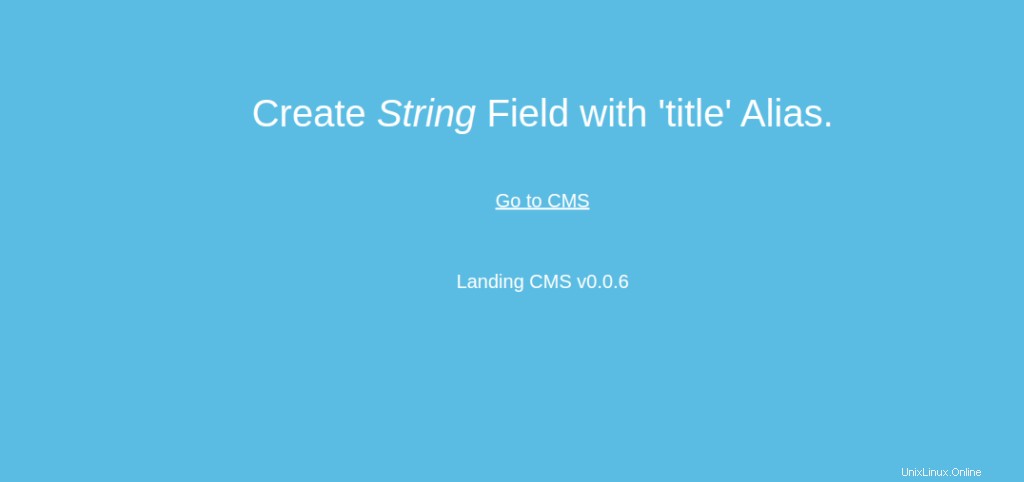
Fai clic su Vai a CMS . Dovresti vedere la seguente pagina:
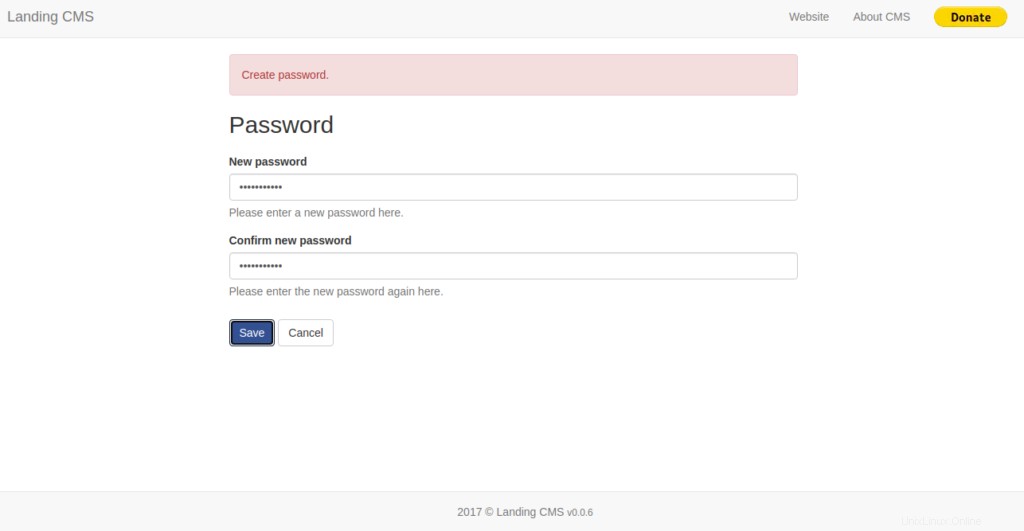
Ora, imposta una password per Landing CMS e fai clic su Salva pulsante per applicare le modifiche. Dovresti vedere la dashboard di Landing CMS nella pagina seguente:
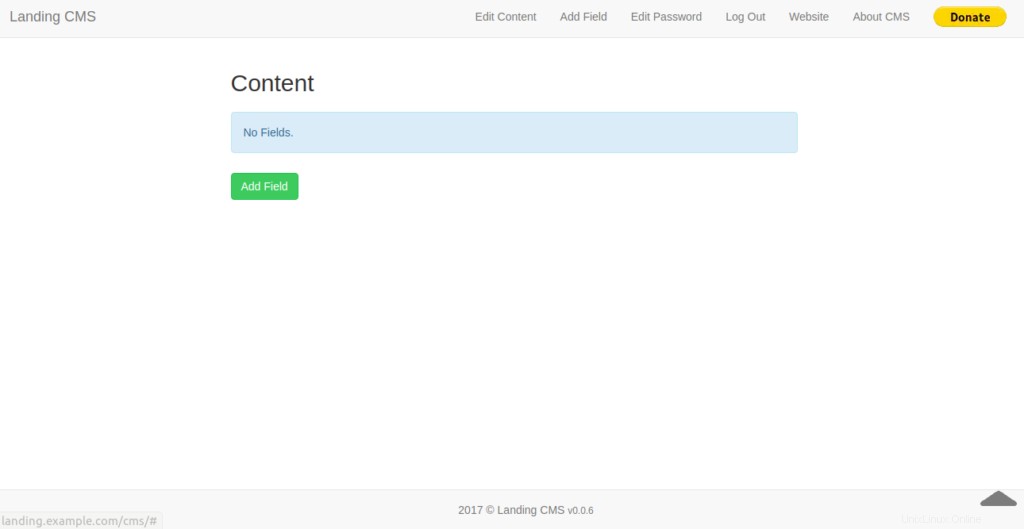
Conclusione
Per ora è tutto. Ora puoi utilizzare Landing CMS per creare e gestire landing page per il tuo CMS. Provalo con l'hosting VPS di Atlantic.Net!